
Прилично чест проблем је вратити лозинку коју сте заборавили. Нећу писати зашто се то догађа, али о томе сам писао у чланцима о ресетовању лозинке за Виндовс 7 и промени заборављене лозинке налога у Виндовс-у 7. Али шта ако имате другачију верзију система? Да бисте то учинили, биће лакше користити програм који ради у верзијама Виндовса од 2000 до 8.
Ресетујте лозинку за Виндовс помоћу софтвера Лазесофт - Обнављање моје лозинке.
Можете преузети бесплатни програм да бисте онемогућили Виндовс лозинку тако што ћете отићи на званичну веб локацију.
Програмске карактеристике за ресетовање лозинке:
Листа подржаних оперативних система:
Програм је осмишљен за нарезивање диска за покретање. Помоћу ње не можете само да креирате ИСО слику диска и затим је снимите на ЦД / ДВД диск, већ је можете и сами снимити на диск или УСБ флеш диск.
Уклањамо лозинку за пријаву у Виндовс.
Покрените услужни програм, можете да читате упутства са леве стране, али је боље да одмах кликнете дугме на средини снимања ЦД / УСБ диска за покретање одмах!
 како ресетовати лозинку за Виндовс
како ресетовати лозинку за Виндовскликните "Даље"
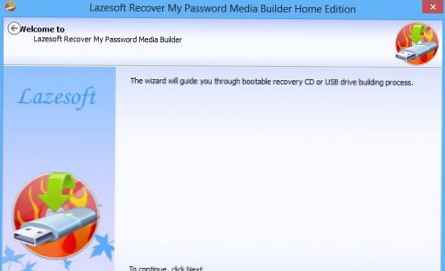
изаберите један од три начина: путем диска, УСБ-а или стварања ИСО-а.
Наравно, флеш диск мора да се форматира без ваших података.
и кликните на "обавеза"
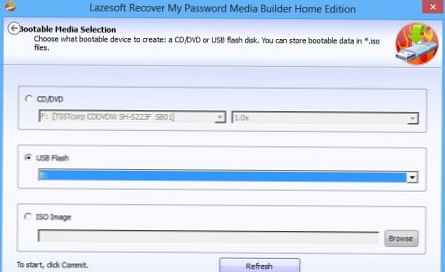
Чекамо појаву овог натписа, који нам „говори“ да је све завршено и да сада морамо да се покренемо са уређаја. Тамо у прозору можете прочитати како да покренете систем са диска или са УСБ флеш уређаја (отвориће се само сајт на енглеском језику).
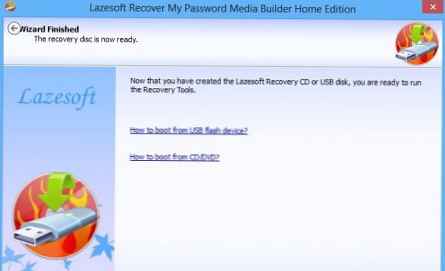
Дизање са нашег уређаја (у овом случају са флеш погона).
Подсећам вас да је за покретање са УСБ флеш уређаја или диска потребно притиснути приликом покретања система ф2 или дел (зависно од верзије БИОС-а)
и одаберите свој уређај у програму Боот дивце пририти.
Таксисти. Боотед. Сада кликните на ово поље и изаберите систем

Затим изаберите шта желимо да радимо са лозинком.
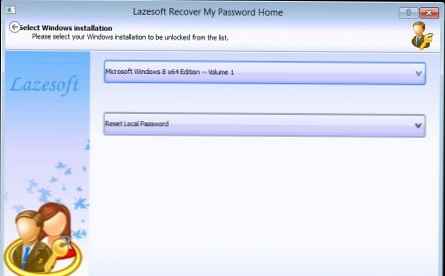
Сада одаберите корисника
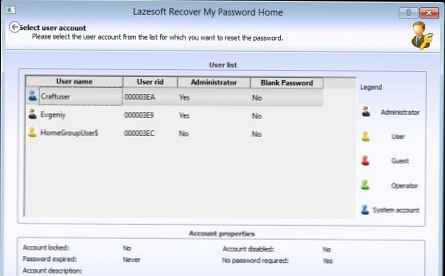
Па, ресетирајте лозинку притиском на дугме РЕСЕТ / УНЛОЦК

То је све.
Не заборавите да кликнете на „Даље“.
Систем би се требао поново покренути и лозинка ће се ресетирати.











